大神教你如何把microsoft edge卸载
- 2019-05-21 14:00:08 分类:win7
网友表示在使用microsoft edge浏览器来安装视频软件时,总是提示未安装flash插件,下载完了安装提示失败,想把WIN10自带这个Microsoft Edge浏览器卸载掉,那么怎么卸载microsoft edge浏览器呢?小编这就把经验分享给你们。
win10自带的microsoft edge,具有非常强大的功能。也有部分用户反馈自己并不习惯使用edge浏览器,但是在控制面板中却又找不到卸载“Edge”浏览器的选项下面,小编就来讲述卸载microsoft edge的操作步骤。
如何把microsoft edge卸载演示
首先,点击win10系统电脑主界面左下方开始菜单,在下拉菜单里找到microsoft edge应用程序。
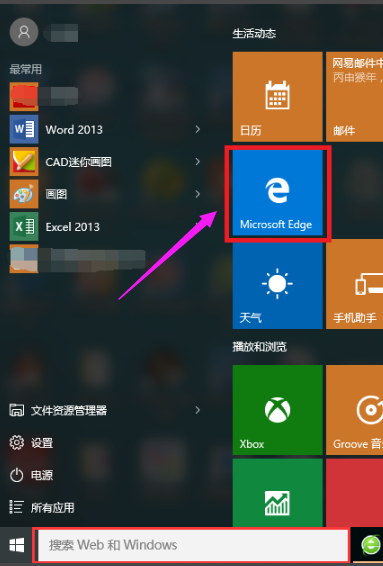
浏览器示例1
在下方的搜索输入框内,输入powershell命令,找到windows powershell桌面应用,
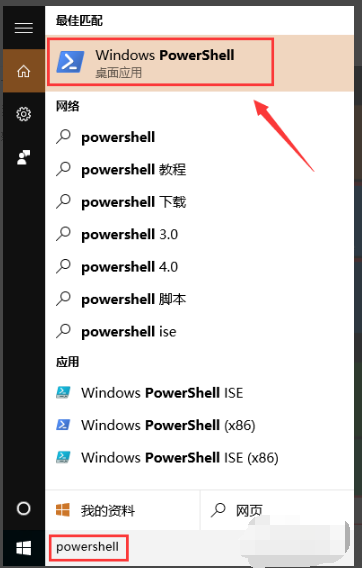
浏览器示例2
点击搜索到的windows powershell桌面应用按钮弹出windows powershell命令窗口
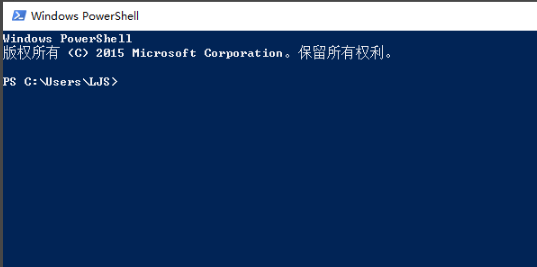
浏览器示例3
在该命令窗口内输入“get-appxpackage *edge*命令程序,寻找包含edge的应用程序包。
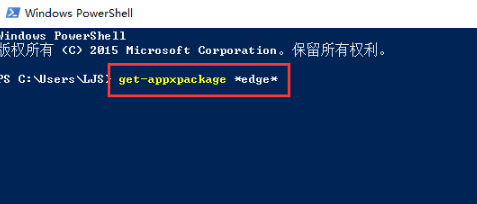
浏览器示例4
命令程序输入后,点击回车键,此时windows powershell命令窗口,找到microsoft edge的应用包程序
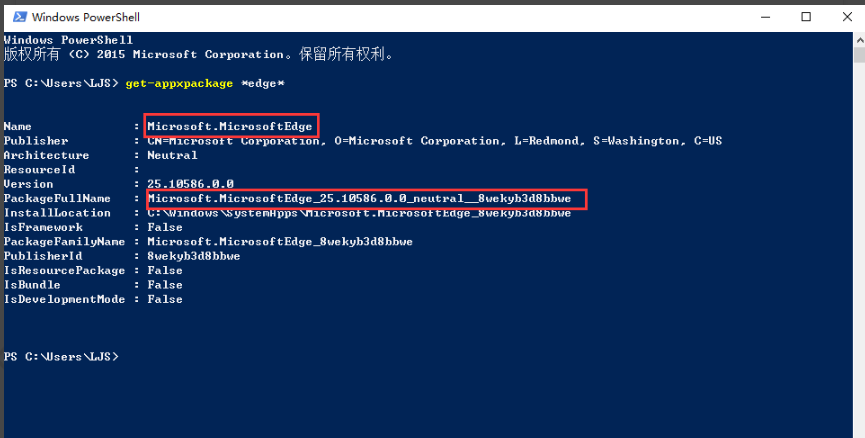
浏览器示例5
找到packagefullname的地址并复制,
Microsoft.MicrosoftEdge_25.10586.0.0_neutral__8wekyb3d8bbwe,
地址复制完毕之后在命令行里输入
remove-appxpackage Microsoft.MicrosoftEdge_25.10586.0.0_neutral__8wekyb3d8bbwe,
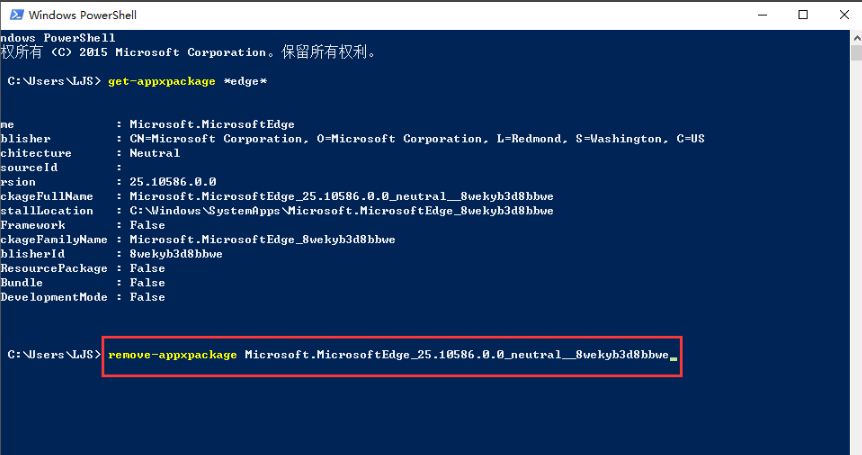
浏览器示例6
Microsoft.MicrosoftEdge_25.10586.0.0_neutral__8wekyb3d8bbwe,
意思就是移除这个地址的应用程序包,这个地址就是刚才复制的packagefullname的地址。
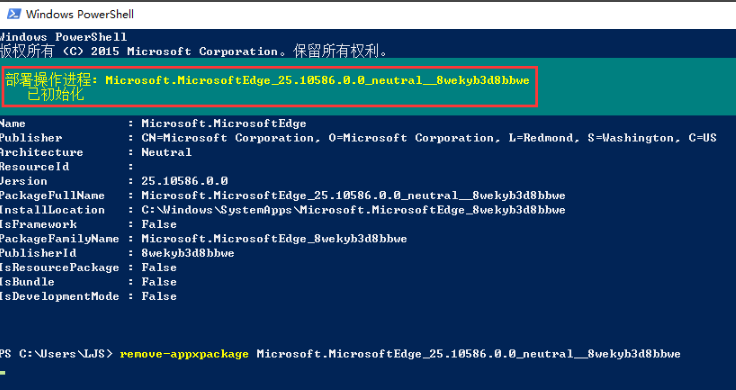
浏览器示例7
以上就是卸载microsoft edge的操作步骤了。